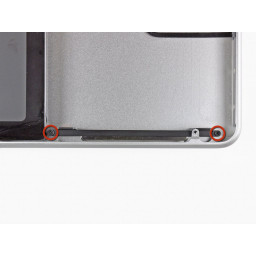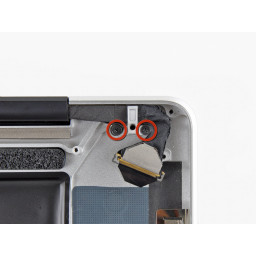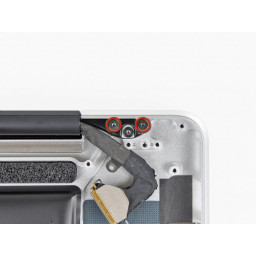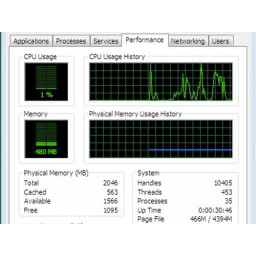MacBook Pro 17 "Замена верхнего корпуса Unibody

Шаг 1
Если он есть, возьмите пластиковый язычок, прикрепленный к разъему батареи, и потяните его к переднему краю устройства. В моделях конца 2011 года разъем батареи не имеет выступа и представляет собой просто вилку, которая вставляется прямо в материнскую плату - чтобы вытащить заглушку прямо вверх.
Шаг 2
Шаг 3
Шаг 4
Снимите кронштейн жесткого диска с верхнего корпуса.
Шаг 5
Шаг 6
Снять нижний регистр.
Шаг 7
Шаг 8
Снимите левый вентилятор с верхней части корпуса, обращая внимание на его кабель, который может зацепиться.
Шаг 9
Шаг 10
Выньте жесткий диск из верхнего корпуса и отложите его в сторону.
Шаг 11
Шаг 12
Вытащите ленточный кабель подсветки клавиатуры из гнезда.
Шаг 13
Три 2-миллиметровых винта Phillips
Два 4 мм винта Phillips
Шаг 14
Снимите кабель жесткого диска с верхней части корпуса.
Шаг 15
С помощью наконечника spudger отодвиньте небольшой пластиковый фиксатор кабеля от гнезда для кабеля камеры, чтобы освободить достаточный зазор для удаления кабеля камеры.
Шаг 16
Шаг 17
Снимите передний кронштейн жесткого диска.
Шаг 18
Шаг 19
Снимите наклейку с корпуса правого динамика / сабвуфера.
Шаг 20
Шаг 21
С помощью прилагаемого язычка извлеките аккумулятор из верхнего корпуса.
Шаг 22
Шаг 23
Шаг 24
Вытащите ленточный кабель ИК-датчика из гнезда.
Шаг 25
Шаг 26
Два винта Phillips 3,5 мм
Два винта Phillips 1,6 мм
Снимите оба экрана разъемов с платы логики.
Шаг 27
Шаг 28
Шаг 29
Шаг 30
Вытащите ленточный кабель клавиатуры из гнезда.
Шаг 31
Шаг 32
Вытащите ленточный кабель отсека экспресс-карты из гнезда.
Шаг 33
Шаг 34
Шаг 35
Один 2,6 мм Филлипс винт
Два винта 12,3 мм Phillips
Шаг 36
Вытащите ленточный кабель индикатора батареи из гнезда.
Шаг 37
Шаг 38
Выньте кабель данных дисплея из гнезда.
Шаг 39
Снимите фиксатор кабеля камеры с верхней части корпуса.
Шаг 40
Шесть 3,2 мм Phillips винты
Два 7,6 мм винта Phillips
Шаг 41
Снимите фиксатор кабеля дисплея данных.
Шаг 42
Поднимите плату логики в сборе со стороны, ближайшей к дисководу оптических дисков, и снимите ее с верхней части корпуса.
Осторожно отодвиньте порты и плату постоянного тока от боковой части верхнего корпуса и снимите плату логики в сборе, следя за любыми кабелями, которые могут зацепиться.
Шаг 43
Шаг 44
Удерживая дисплей и верхний регистр левой рукой, снимите оставшийся винт T6 Torx с нижнего кронштейна дисплея.
Шаг 45
Удалите последний оставшийся винт T6 Torx, крепящий дисплей к верхнему регистру.
Шаг 46
Слегка поверните дисплей от верхнего регистра.
Поднимите дисплей вверх и в сторону от верхнего регистра, обращая внимание на любые кронштейны или кабели, которые могут зацепиться.
Комментарии
Пока еще нет ниодного комментария, оставьте комментарий первым!
Также вас могут заинтересовать
Вам могут помочь


Лаборатория ремонта

Nicom
Не работает ноутбук Apple?
Вызовите мастера или курьера на дом оформив заявку, она будет передана в подходящие мастерские.